Win10下VC6安装方法详解.docx
《Win10下VC6安装方法详解.docx》由会员分享,可在线阅读,更多相关《Win10下VC6安装方法详解.docx(12页珍藏版)》请在冰豆网上搜索。
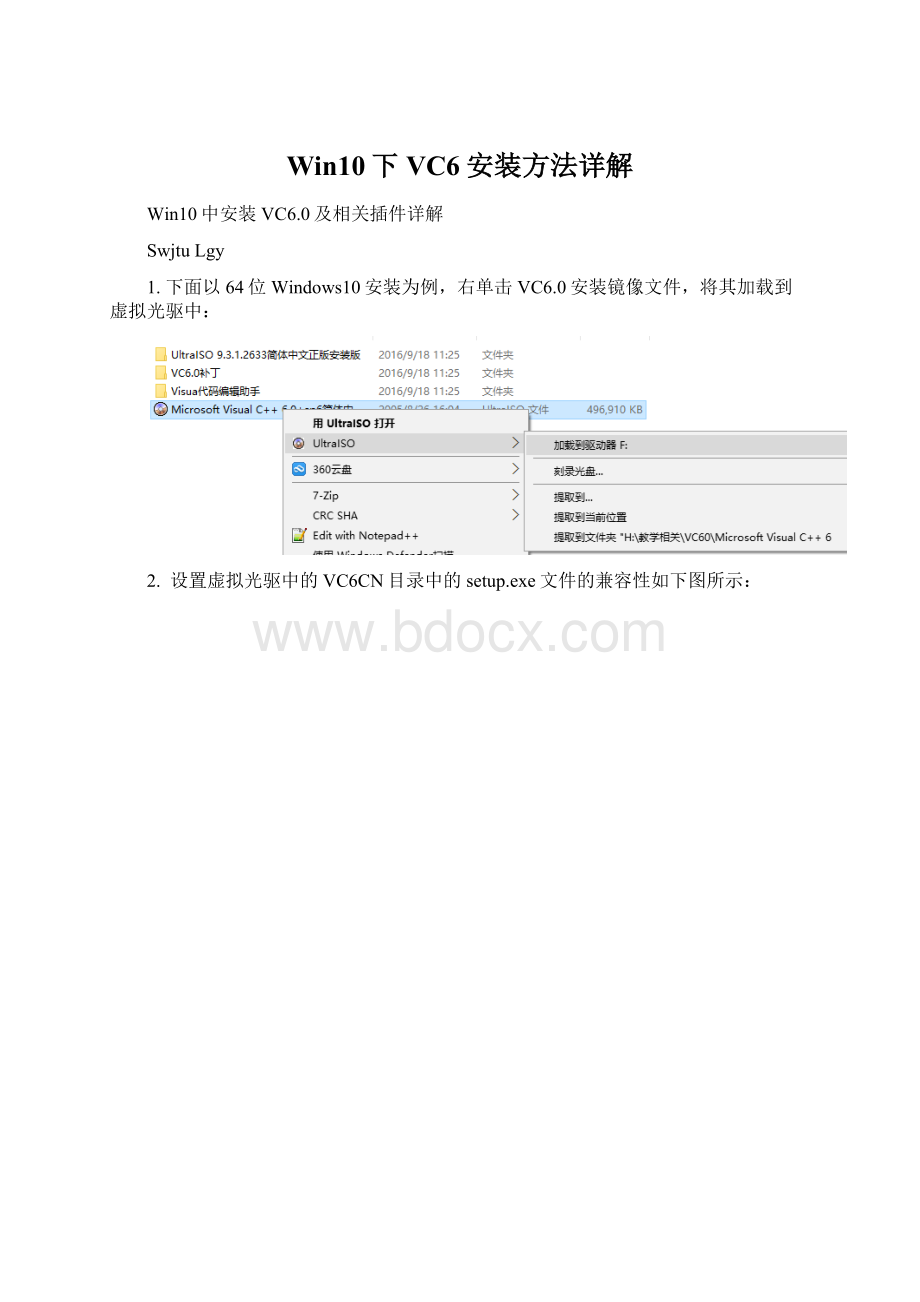
Win10下VC6安装方法详解
Win10中安装VC6.0及相关插件详解
SwjtuLgy
1.下面以64位Windows10安装为例,右单击VC6.0安装镜像文件,将其加载到虚拟光驱中:
2.设置虚拟光驱中的VC6CN目录中的setup.exe文件的兼容性如下图所示:
3.右单击setup.exe,选择以“管理员身份运行”程序。
4.依次选择“是”->“下一步”等,输入姓名、公司名称(自行确定),后面都用默认安装。
5.选“否”
6.选择定制安装“Custom”
7.取消DataAccess选项(如果选中则安装不成功)。
8.默认选“OK”。
9.选“否”。
10.选“否”。
11.选“是”
12.安装成功
13.接下来安装VC6.0打开文件的补丁程序(微软为解决VC在WIN7后系统中添加和打开文件时出现系统崩溃的问题给的补丁程序)
14.64位系统复制相关文件到C:
\ProgramFiles(x86)\MicrosoftVisualStudio\Common\MSDev98\AddIns\中;
32位系统复制相关文件到C:
\ProgramFiles\MicrosoftVisualStudio\Common\MSDev98\AddIns\中;
15.右单击64位系统VC补丁执行文档进行注册
16.注册成功
17.启动VC,选择“工具”“定制”“附加项和宏文件”,选中其中的“FileTool…..”,关闭。
18.将出现的兰底白字“AO”选项拖放到工具栏上,以后就用这两个工具代替软件中原来的“添加文件”和“打开文件”功能。
19.安装番茄插件,是VisualStudio助手,可以在进行代码编写时自动识别各种关键字,系统函数,成员变量自动给出相关提示等。
20.同样还要将VA_X.dll复制到C:
\Users\user\AppData\Local\VisualAssist中。
21.安装行号插件,VC6.0显示行号的插件,很好很强大的显行号插件,使用VC6.0编程的朋友再也不用烦恼没有行号的编程环境了。
如果是32位系统,VC显示行号插件使用说明:
1.如果你的VC安装在C盘,且是32位系统,请拷贝文件VC6LineNumberAddin.dll到如下目录:
C:
\ProgramFiles\MicrosoftVisualStudio\Common\MSDev98\AddIns
2.注册
双击VC6LineNumberAddin-32位.reg进行注册。
3.启用
用管理员身份方式打开vc6(不用管理员身份注册会失败),菜单栏:
Tools->customize->Add-insandMacroFiles
选中VC6LineNumberDeveloperStudioAdd-in
如果是64位系统,VC显示行号插件使用说明:
1.如果你的VC安装在C盘,且是64位系统,请拷贝文件VC6LineNumberAddin.dll到如下目录:
C:
\ProgramFiles(x86)\MicrosoftVisualStudio\Common\MSDev98\AddIns
2.注册
双击VC6LineNumberAddin-62位.reg进行注册。
3.启用
用管理员身份打开vc6(不用管理员身份注册会失败),菜单栏:
Tools->customize->Add-insandMacroFiles
选中VC6LineNumberDeveloperStudioAdd-in